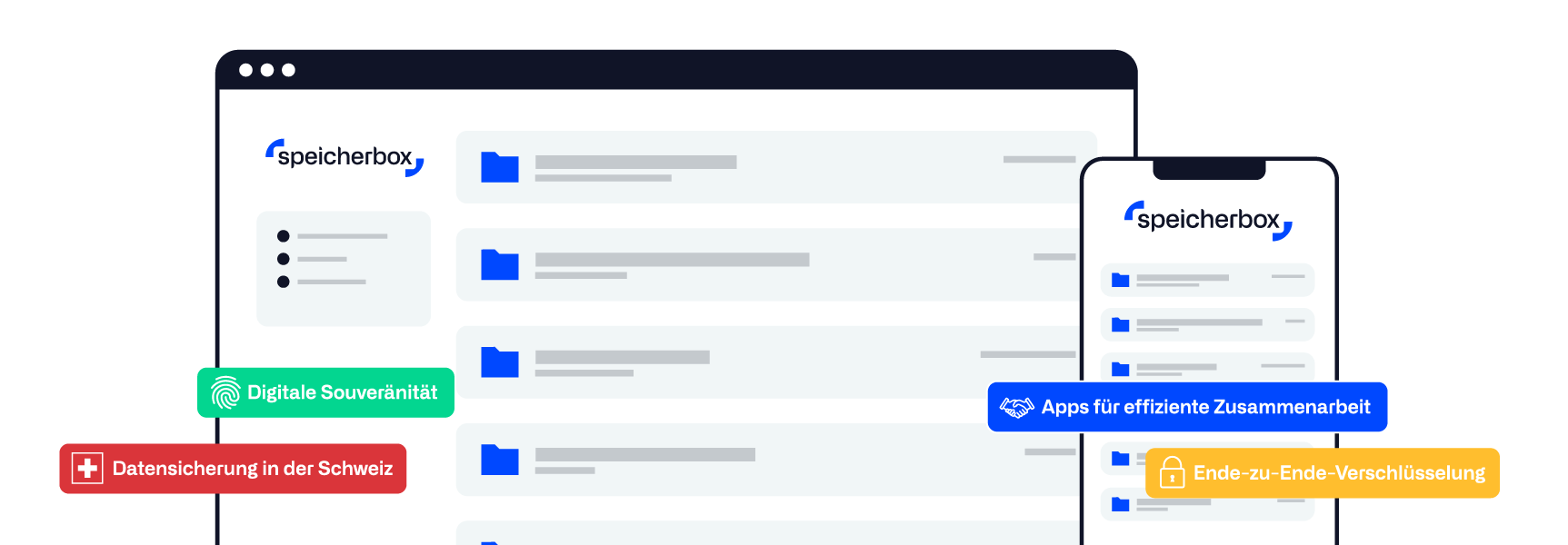Nach der Aufschaltung Ihrer SpeicherBox Business Umgebung müssen Sie nur folgende 4 Punkte erledigen, um Ihren Benutzern Zugriff zu gewähren.
Öffnen Sie nach der Anmeldung das Dropdown oben rechts uns wählen Sie Administration aus.
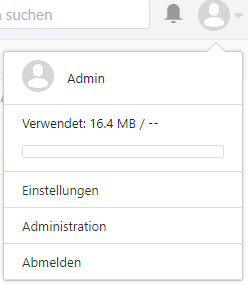
In der Übersicht sehen Sie folgende Informationen:
- Info: Allgemeine Informationen über Ihre SpeicherBox wie genutzter Speicherplatz und Anzahl Benutzer
- Bibliotheken: Eine Auflistung von allen aktiven Bibliotheken, Informationen zur Speichergrösse und Eigentümer
- Benutzer: Alle Benutzer von Ihrer SpeicherBox
- Gruppen: Eine Zusammenfassung aller Gruppen in Ihrem System. Nutzen Sie zur Verwaltung den Reiter „Bereiche“.
- Bereiche: Eine Übersicht über alle Bereiche in Ihrer SpeicherBox. Jeder Bereich wird anschliessend zu einer Gruppe
- Links: Hier sehen Sie alle öffentlichen Links die Ihre Benutzer generiert und verschickt haben und können diese bei Bedarf auch löschen
- Protokolle: Hier werden alle Aktivitäten und Dateiaktionen für Sie protokolliert.
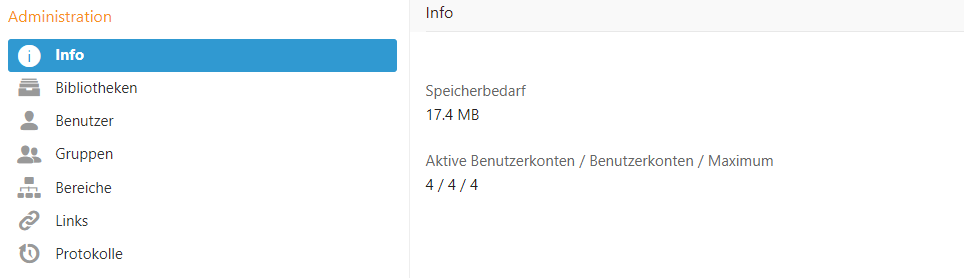
1. Benutzer anlegen
Als Erstes müssen Sie Ihre Benutzer anlegen und diese zu der Nutzung von Ihrer SpeicherBox einladen. Öffnen Sie dazu den Reiter Benutzer und wählen Sie oben hinzufügen aus. Tragen Sie dazu die E-Mail-Adresse, den Namen von dem Empfänger ein und generieren Sie ein Passwort. Der Benutzer erhält anschliessend ein E-Mail mit den Zugangsdaten und kann diese beim ersten Login ändern.
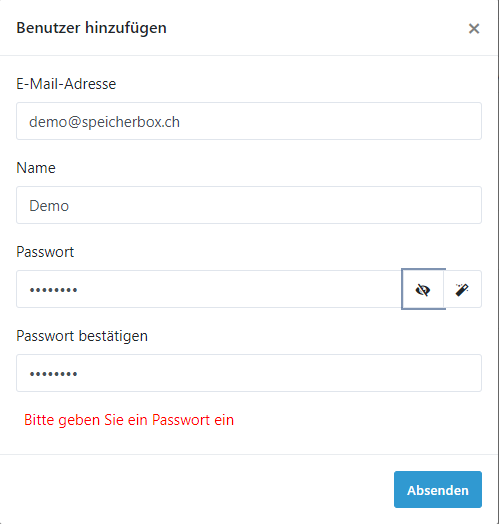
Öffnen Sie nach der Anmeldung das Dropdown oben rechts und wählen Sie Administration aus. Falls Sie weitere Administratoren hinzufügen wollen, können Sie auf dem Reiter „Benutzer“ oben auf die Ansicht der Administratoren wechseln und dort weitere Personen über „Admin hinzufügen“ als Administratoren hinterlegen.

Wichtig: Erfassen Sie die Personen zuerst als normalen Benutzer
2. Bereich / Gruppe anlegen
Damit Sie die Zugriffe von Ihren Benutzern effizient verwalten können, macht es Sinn für die verschiedenen Benutzergruppen Bereiche / Gruppen anzulegen.
Der Vorteil von einem Bereich / Gruppe ist, dass Sie Bibliotheken einfacher und schneller an einer grösseren Gruppe Freigeben bzw. zur Verfügung stellen können.
Dazu öffnen Sie den Reiter Bereiche und wählen oben neuer Bereich aus. Geben Sie dem Bereich einen aussagekräftigen Namen und klicken Sie auf Absenden.
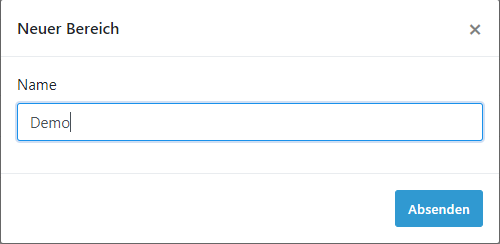
Klicken Sie auf den soeben erstellten Bereich und klicken Sie oben auf Mitglied hinzufügen.
![]()
Tragen Sie den Namen von der vorher erstellen Person ein und klicken Sie auf Absenden
Wiederholen Sie diesen Vorgang für alle Personen, die Sie dem Bereich hinzufügen möchten.
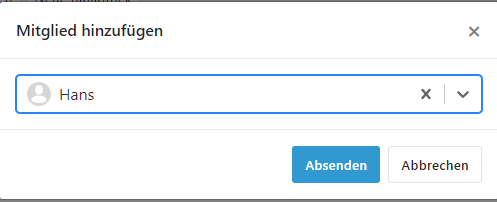
Bei der Rolle können Sie definieren, ob die Person nur Mitgliedsrechte hat oder ob Sie die Einstellungen der Gruppe auch verändern darf (Administration).

Auf der Übersicht der Bereiche können Sie anschliessend noch das Speicherquota (Limit) für die Gruppe definieren.
Wenn dieses nicht definiert ist, kann die Gruppe den kompletten Speicherplatz Ihrer SpeicherBox in Anspruch nehmen.

3. Bibliothek hinzufügen
Damit die Benutzer anschliessend die Daten speichern und verarbeiten können, müssen Sie Zugriff auf eine Bibliothek erhalten. Dabei gibt es 2 Möglichkeiten diese bereitzustellen.
Mögliche Szenarien
-
Direkte Zuweisung über die Gruppe
- Vorteile:
- Bibliothek gehört keinem Benutzer an
- Einfach, übersichtliche Bereitstellung der Bibliothek
- Verwaltung der Bibliothek in der Administrationsübersicht
- Das Speicherlimit von der Gruppe wird auf das Volumen angewendet
- Nachteile:
- Die Berechtigungen können nicht detailliert vergeben werden
- Alle Benutzer haben volle Rechte auf die Bibliothek
- Es können keine Leserechte gewährt werden
- Bibliothek kann nur einer Gruppe zugewiesen werden
- Es können keine End-zu-End verschlüsselte Bibliotheken mit Passwortschutz erstellt werden
- Vorteile:
- Freigabe einer bestehenden Bibliothek durch einen Benutzer auf die Gruppe
- Vorteile:
- Bibliothek kann individuell mit mehreren Gruppen geteilt werden
- Berechtigungen können detailliert konfiguriert werden
- Es können nur Leserechte oder nur Onlinezugriffsrechte definiert werden
- Bibliothek kann mehreren Gruppen freigegeben werden
- Es können auch End-zu-End verschlüsselte Bibliotheken mit Passwortschutz genutzt werden
- Nachteile:
- Bibliothek ist im Besitz von einem Benutzer
- Administratoren haben unter Umständen keinen Zugriff auf die Bibliothek
- Bibliotheken können nicht im Administrationsbereich verwaltet werden
- Berechtigung müssen durch den Benutzer gesetzt werden
- Das Speicherlimit vom Benutzer wird angewendet
- Vorteile:
Direkte Zuweisung per Gruppe
Um eine Bibliothek einer Gruppe zuzuweisen, gehen Sie folgendermassen vor:
Öffnen Sie im Reiter Bereiche den gewünschten Bereich und klicken Sie oben auf neue Bibliothek
![]()
Tragen Sie einen eindeutigen Namen für die Bibliothek ein. Klicken Sie auf Absenden und schon wird die Bibliothek erstellt und steht allen Benutzern der Gruppe zur Verfügung.
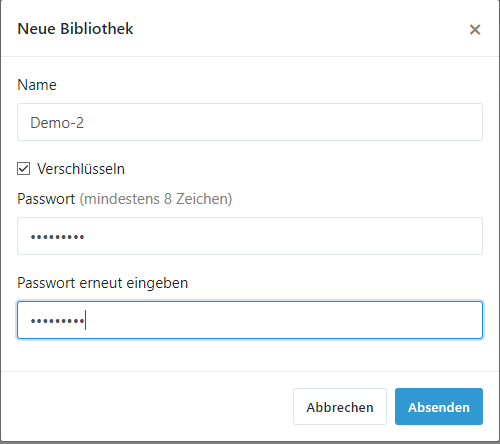
Freigabe einer Gruppen Bibliothek für einen anderen Benutzer / Gruppe
Freigab der Bibliothek per Benutzer
Um eine Bibliothek von einem Benutzer freizugeben, gehen Sie folgendermassen vor:
- Erstellen Sie in einem Benutzer (am besten im Administrator eine neue Bibliothek). Falls gewünscht, können Sie diese auch End-zu-End verschlüsseln.
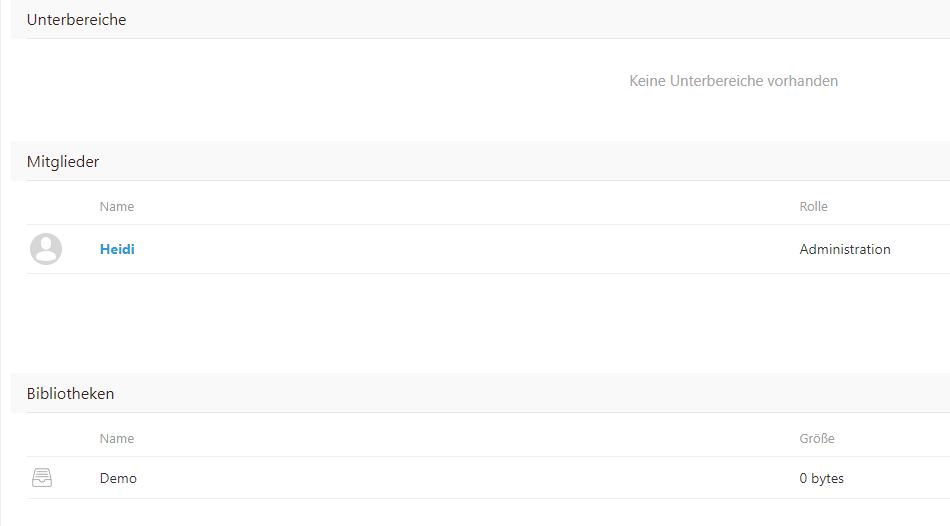
2. Wählen Sie im Menü das Freigabesymbol aus

3. Wählen Sie Freigabe für Gruppe aus und geben Sie den Namen der vorher erstellten Gruppe ein
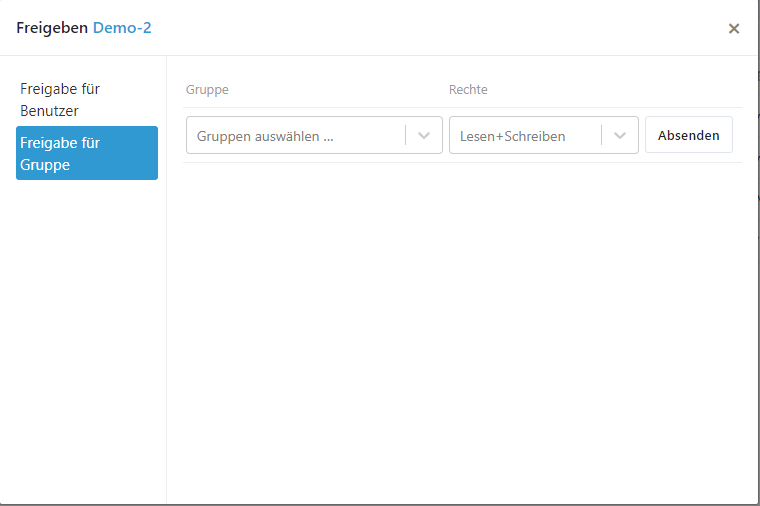
4. Ab sofort haben alle Benutzer der Gruppe Zugriff auf die Daten in der Bibliothek. Falls die Bibliothek verschlüsselt ist, müssen Sie dem Benutzer natürlich noch das definierte Passwort auf separatem Weg mitteilen.
4. Installieren Sie den Sync oder Drive Client
Mit unserem Sync oder Drive Client (Netzlaufwerk) haben Sie die Möglichkeit, die lokalen Dateien zu synchronisieren bzw. Online über ein Netzlaufwerk auf die Daten zuzugreifen.
Den Download finden Sie in unseren Downloads. Eine Kurzanleitung zur Konfiguration von Sync Client finden Sie hier.